Når du opretter dokumenter ved hjælp af MS Word-teksteditoren, kan det være nødvendigt at slette sider. Dette kan gøres ved hjælp af standardredigeringsværktøjer.
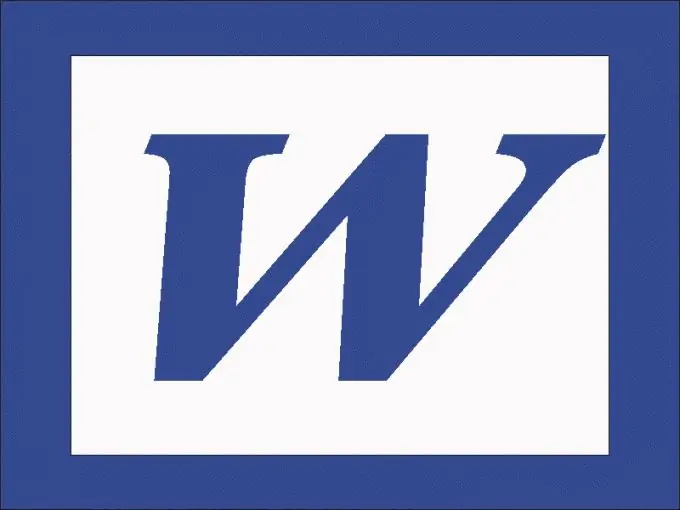
Instruktioner
Trin 1
For at fjerne en tom side fra et dokument skal du fjerne sideskifttegnet. Hvis du bruger Word 2003, skal du klikke på Normal i menuen Vis. Klik på ikonet for pil ned til højre for værktøjslinjen, og vælg kommandoen Tilpas i gruppen Tilføj eller fjern knapper.
Trin 2
Gå til fanen "Kommandoer". Klik på Vis under Kategorier, og se Vis alle tegn under kommandoer. Hold den med musen, og træk den til værktøjslinjen.
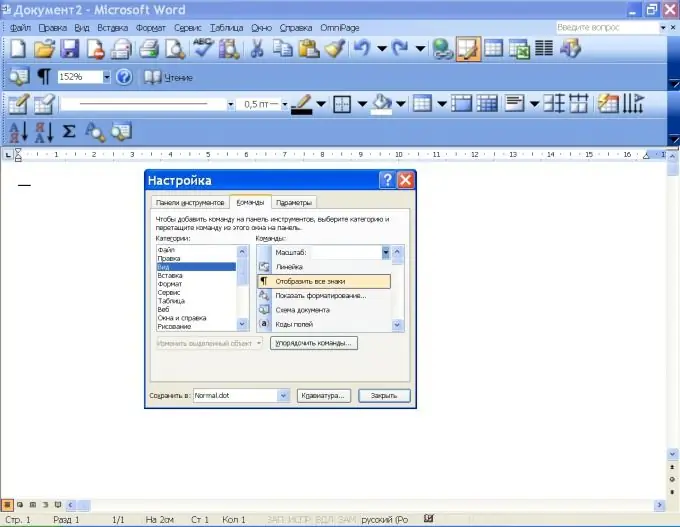
Trin 3
Klik på ikonet, der ikke kan udskrives - afsnit ikoner vises i teksten. Dobbeltklik på sideskiftlinjen for at vælge den, og tryk på Slet-tasten. For at slette en side, der ikke er tom, skal du vælge dens indhold og trykke på Slet og derefter slette som tom.
Trin 4
I Word 2007 og 2010 findes det ikke-udskrivelige tegnikon i afsnittet Gruppe på fanen Hjem. Klik på den for at få afsnitsikonerne til at vises i teksten. Vælg kommandoen "Kladde" i menuen "Vis". Vælg sideskiftlinjen ved at dobbeltklikke på den og slette den med Delete-tasten.







